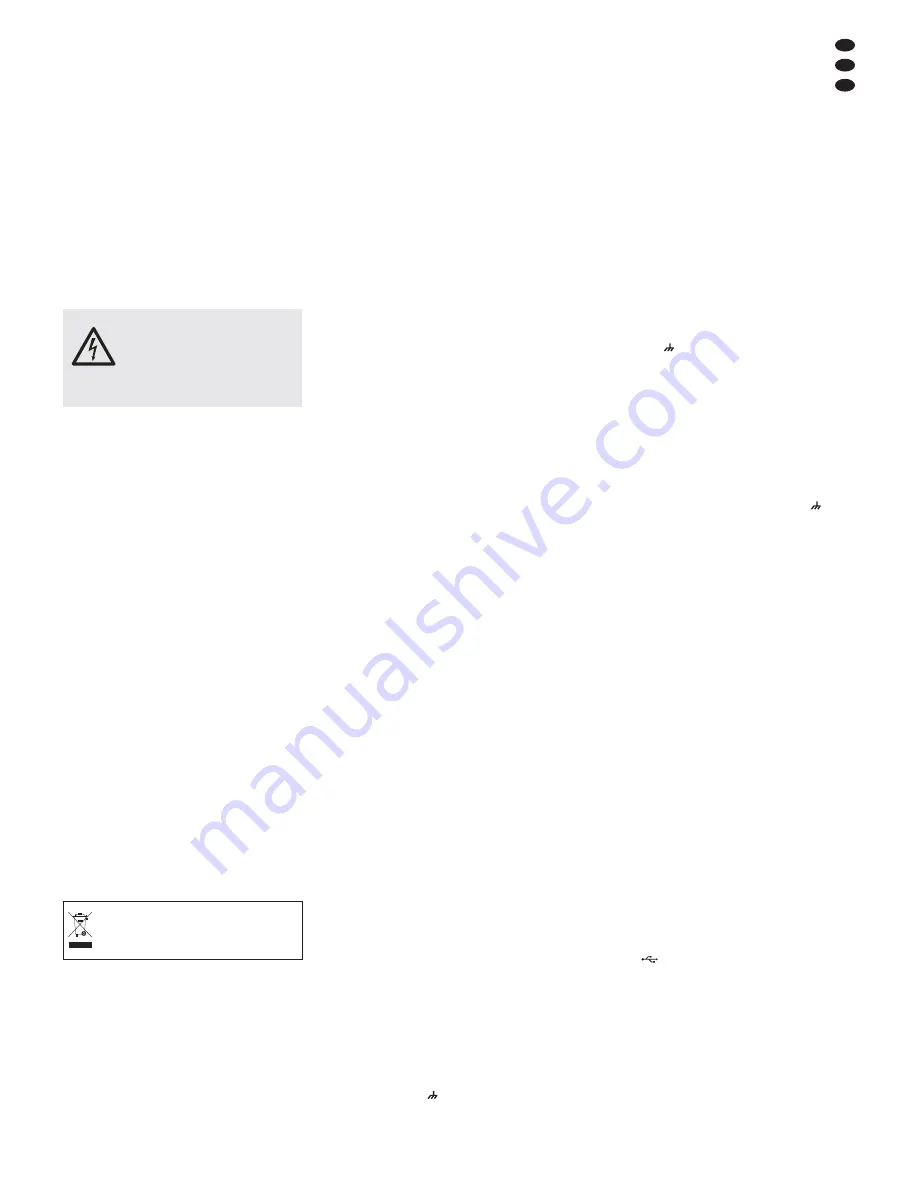
1.3 Bedieneinheit DRM-880WP
16 Tasten PRESET 1 – 4 mit Kontroll-LEDs zum
Aufrufen der ersten vier Konfigurationen
17 Status-LED UNLOCKED für den Schlüssel-
schalter (19); leuchtet bei freigeschalteter
Bedienung
18 Tasten UP und DOWN mit Kontroll-LEDs zum
Ändern der Gesamtlautstärke
19 Schlüsselschalter zum Schutz gegen unbe-
fugte Bedienung
2 Hinweise
für den sicheren Gebrauch
Das Gerät entspricht allen relevanten Richt linien
der EU und ist deshalb mit
gekennzeichnet.
Beachten Sie auch unbedingt folgende Punkte:
G
Das Gerät ist nur zur Verwendung im Innen -
bereich geeignet. Schützen Sie es vor Tropf-
und Spritzwas ser, hoher Luftfeuchtigkeit und
Hitze (zulässiger Einsatztemperaturbereich
0 – 40 °C).
G
Stellen Sie keine mit Flüssigkeit gefüllten Ge -
fäße, z. B. Trinkgläser, auf das Gerät.
G
Die im Gerät entstehende Wärme muss durch
Luftzirkulation abgegeben werden. Decken
Sie darum die Lüftungsöffnungen nicht ab.
G
Nehmen Sie das Gerät nicht in Betrieb und
ziehen Sie sofort den Netzstecker aus der
Steckdose,
1. wenn sichtbare Schäden am Gerät oder am
Netzkabel vorhanden sind,
2. wenn nach einem Sturz oder Ähnlichem der
Verdacht auf einen Defekt besteht,
3. wenn Funktionsstörungen auftreten.
Geben Sie das Gerät in jedem Fall zur Repa-
ratur in eine Fachwerkstatt.
G
Ziehen Sie den Netzstecker nie am Kabel aus
der Steckdose, fassen Sie immer am Stecker
an.
G
Verwenden Sie für die Reinigung nur ein tro-
ckenes, weiches Tuch, niemals Wasser oder
Chemikalien.
G
Wird das Gerät zweckentfremdet, nicht richtig
angeschlossen, falsch be
dient oder nicht
fachgerecht repariert, kann keine Haftung für
daraus resultierende Sach- oder Personen-
schäden und keine Garantie für das Gerät
übernommen werden.
3 Einsatzmöglichkeiten
Der DRM-880LAN ist ein digitaler Audio-Matrix-
router mit acht analogen Eingängen, deren Sig-
nale sich beliebig auf acht analoge Ausgänge
mischen lassen. Er ist vielseitig einsetzbar, z. B.
als Bindeglied zwischen verschiedenen Signal-
quellen und den Leistungsverstärkern einer
Beschallungsanlage, in der Mehrzonenbeschal-
lung oder in Räumen mit wechselnden Be schal-
lungssituationen. Dabei können vielfältige DSP-
Funktionen, wie Equalizer, Delays, Rückkopp-
lungsunterdrückung, Kompressoren und Limi-
ter genutzt werden. Bei der Ansteuerung von
Mehrweg-Lautsprechersystemen kann der DRM-
880LAN auch die Aufgabe der Frequenz weichen
erfüllen.
Es können zehn Konfigurationen im Gerät
gespeichert und bei Bedarf wieder abgerufen
werden; sechs über die Tasten am Gerät, vier
durch externe Steuerung über die Schaltein-
gänge. Zusätzlich stehen vier universell ver-
wendbare Schaltausgänge zur Verfügung.
Über die beiliegende Software lässt sich der
DRM-880LAN bequem über einen Computer ein-
richten und fernsteuern. Der Anschluss des Com-
puters erfolgt über die USB-Schnittstelle, Ether-
net oder einen RS-485-Datenbus. Dabei können
über RS-485 bis zu 64 Geräte gesteuert werden,
über Ethernet sogar erheblich mehr.
Die Bedieneinheit DRM-880WP für den
Wandeinbau ist zusätzlich erhältlich. Hierüber
kann zwischen den ersten vier Konfigurationen
umgeschaltet und die Gesamtlautstärke geän-
dert werden.
Einstellbar je Eingangskanal sind:
– Gain mit 0-dB-Bypass-Option
– Mikrofon/Line-Umschaltung
– Signalart symmetrisch/asymmetrisch
– Rückkopplungsunterdrückung
(frequency shift feedback eliminator)
– parametrischer Equalizer mit 3 Filtern
(jeweils 3 Filtertypen zur Auswahl)
– Phasenumkehr
– Stummschaltung
Einstellbar je Ausgangskanal sind:
– Zuordnung zu einem Eingangssignal oder
dem Mischsignal mehrerer Eingänge
– Hochpassfilter und Tiefpassfilter mit 8 Filter-
charakteristiken unterschiedlicher Flanken
-
steilheit, z. B. zum Erstellen von Frequenz -
weichen
– parametrischer Equalizer mit 5 Filtern
(jeweils 3 Filtertypen zur Auswahl)
– Delay [max. 381 ms], als Zeit (ms) oder Ent-
fernung (m) einzugeben
– Kompressor
– Gain [-127...+18 dB] mit 0-dB-Bypass-Option
– Peak-Limiter [-12...+18 dBu]
– Phasenumkehr
– Stummschaltung
4 Gerät aufstellen und
anschließen
Der DRM-880LAN ist für die Montage in einem
Rack (482 mm
/
19″) vorgesehen, kann aber
auch als frei stehendes Gerät verwendet wer-
den. Für den Einbau in ein Rack wird 1 HE benö-
tigt (HE = Höheneinheit = 44,45 mm).
Vor dem Anschließen oder Ändern bestehender
Anschlüsse den DRM-880LAN und die anzu-
schließenden Geräte ausschalten.
4.1 Signalquellen
Signalquellen mit Line-Pegel, z. B. den Ausgang
eines Vorverstärkers oder eines Mischpults, an
die Schraubklemmen* INPUTS CH 1 – CH 8 (15)
anschließen. Die Anschlüsse sind für symmetri-
sche Signale beschaltet. Für den Anschluss von
Quellen mit asymmetrischen Signalen jeweils
die Kontakte „-“ und
verbinden.
Alternativ Mikrofone an diese Klemmen
anschließen. Über einen Computer lässt sich
der jeweilige Eingang als Mikrofon- oder Line-
Eingang konfigurieren (
Kap. 6.4.1).
Auf alle Mikrofoneingänge gemeinsam lässt
sich so auch eine Phantomspeisung von 48 V
schalten (
Kap. 6.4.3). Es dürfen dann aber
nur Mikrofone mit symmetrischen Signalausgän-
gen angeschlossen werden. Mikrofone mit
asymmetrischen Ausgängen können durch die
Phantomspannung beschädigt werden.
4.2 Verstärker oder andere Geräte
An die Schraubklemmen* LINE OUTPUTS
CH 1 – CH 8 (14) die Leistungsverstärker, Moni-
torsysteme oder andere Geräte zur weiteren
Signalverarbeitung anschließen.
4.3 Externe Schaltsignale
Über die vier Schalteingänge lassen sich spe-
zielle Konfigurationen (Extra Programs) abrufen.
Die schaltenden Geräte mit den Klemmen*
INPUT PORT „S1“ bis „S4“ und den zugehörigen
Masseklemmen verbinden.
Die erforderliche Schaltspannung beträgt
+5 V. Die Logikart und die Priorität zwischen den
vier Eingängen kann über den Computer konfi-
guriert werden (
Kap. 6.13.2/ 3).
4.4 Zu steuernde Geräte
Um andere Geräte zu steuern, stehen vier
Schaltausgänge mit einer Schaltspannung von
+5 V zur Verfügung. Die Schalteingänge dieser
Geräte mit den Klemmen* OUTPUT PORT „S1“
bis „S4“ und den zugehörigen Masseklemmen
verbinden.
4.5 Bedieneinheit DRM-880WP
Über die als Zubehör erhältliche Bedieneinheit
für den Wandeinbau DRM-880WP lässt sich der
DRM-880LAN fernbedienen. Dabei können die
ersten vier im Router gespeicherten Konfigura-
tionen abgerufen werden, außerdem lässt sich
die Gesamtlautstärke ändern.
Zum Anschluss die Klemmen „485+“ und
„485-“ auf der Rückseite der Bedieneinheit mit
den entsprechenden Kontakten der Buchse RS-
485 IN (10) verbinden; die Kontaktbelegung ist
in Abbildung 2 dargestellt. Für die Stromversor-
gung der Bedieneinheit die Klemmen „+5 V“ und
„DGND“ mit einer geregelten, erdfreien 5-V-
Gleich span nungsquelle verbinden (Polung be
-
achten!).
Hinweis: Damit die Bedieneinheit eine Datenverbin-
dung zum DRM-880LAN aufbauen kann, die Stromver-
sorgung für die Bedieneinheit immer erst einschalten,
wenn der DRM-880LAN bereits eingeschaltet ist.
Zur Befestigung des Bedienmoduls den Abdeck-
rahmen nach vorne abnehmen. Darunter wer-
den zwei Befestigungslöcher sichtbar, wodurch
das Modul mithilfe von Schrauben an der Wand
befestigt werden kann.
4.6 Computer
Zur Fernsteuerung des DRM-880LAN über
einen Computer diesen über ein USB-Kabel an
die Buchse
(5) anschließen.
Alternativ kann das Gerät über die RS-485-
Schnittstelle (wenn diese nicht schon für den
Anschluss der Bedieneinheit DRM-880WP vor-
gesehen ist) oder Ethernet gesteuert werden.
Für die Steuerung über RS-485 den RS-485-
Ausgang des Computers mit der Buchse RS-
485 IN (10) verbinden; die Kontaktbelegung ist
in Abbildung 2 dargestellt. Die Ausgangsbuchse
RS-485 OUT (11) kann jeweils mit der Buchse
RS-485 IN eines weiteren DRM-880LAN ver-
bunden werden. Auf diese Weise können bis zu
64 zu steuernde Geräte in einer Kette ange-
Soll das Gerät endgültig aus dem Be -
trieb genommen werden, übergeben
Sie es zur umweltgerechten Entsor-
gung einem örtlichen Recyclingbetrieb.
WARNUNG Das Gerät wird mit lebensge fähr -
licher
Netzspannung versorgt.
Nehmen Sie deshalb niemals
selbst Eingriffe am Gerät vor und
stecken Sie nichts in die Lüftungs-
schlitze. Es besteht die Gefahr
eines elektrischen Schlages.
D
A
CH
5




















